نحوه نصب اصولی Python در ویندوز [Pycharm IDE]
![نحوه نصب اصولی Python در ویندوز [Pycharm IDE]](https://sariasan.com/wp-content/uploads/2019/08/c-users-mr-desktop-python2-last-png.png)
PyCharm یک ویرایشگر چند سکویی است که توسط JetBrains ساخته شده است. Pycharm تمام ابزارهای مورد نیاز برای توسعه ی برنامه های پایتون را فراهم می کند. در زیر مراحل نصب Python و PyCharm آورده شده است.
نصب پایتون
مرحله ۱) برای بارگیری و نصب پایتون به وب سایت رسمی http://www.python.org/downloads/ مراجعه کرده و نسخه مورد نظر را انتخاب کنید. ما نسخه پایتون ۳٫۶٫۳را انتخاب کرده ایم.
مرحله ۲) پس از اتمام دانلود ، فایل exe را برای نصب Python اجرا کنید. اکنون بر روی Install Now کلیک کنید.
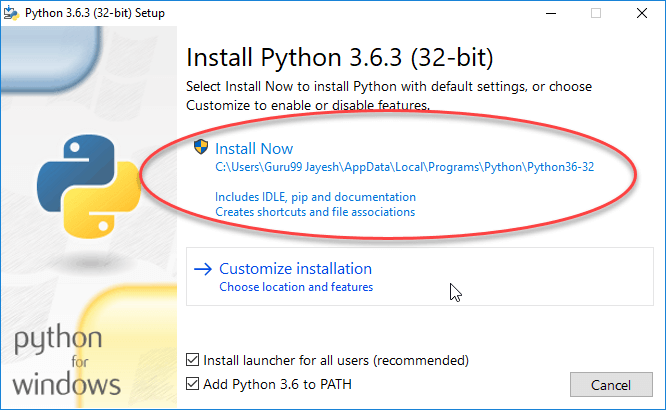
مرحله ۳) در این مرحله می توانید نصب پایتون را ببینید.
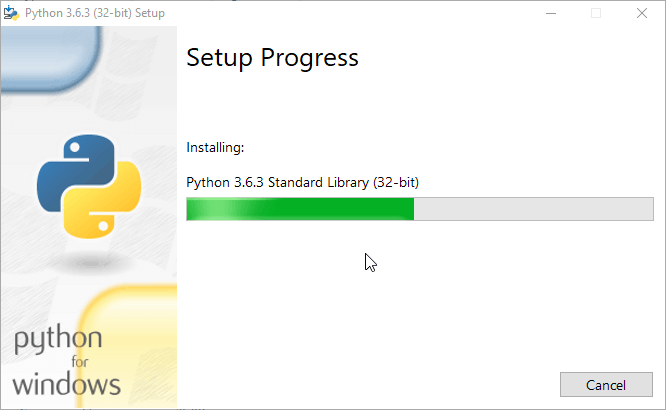
مرحله ۴) پس از اتمام ، می توانید صفحه ای را مشاهده کنید که می گوید Setup با موفقیت انجام شد. اکنون روی “Close” کلیک کنید.
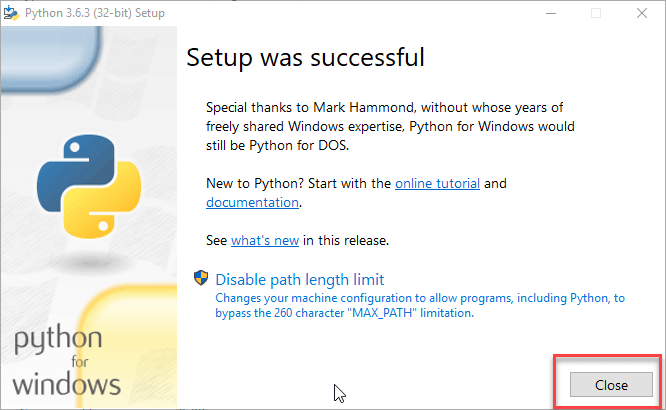
نصب Pycharm
مرحله ۱) برای دانلود PyCharm به وب سایت https://www.jetbrains.com/pycharm/download/ مراجعه کرده و روی لینک “DOWNLOAD” در زیر Community Section کلیک کنید.
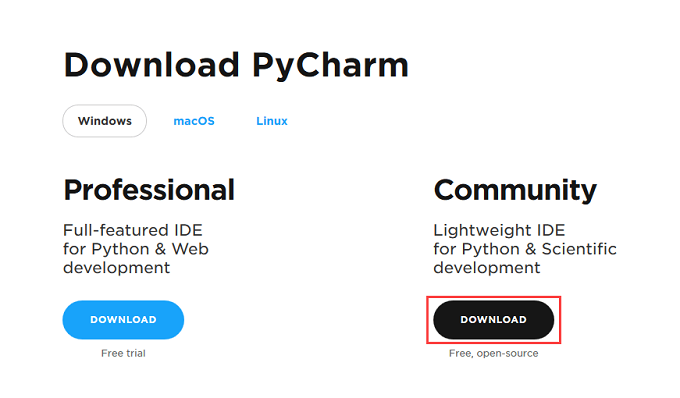
مرحله ۲) پس از اتمام دانلود ، فایل exe را برای نصب PyCharm اجرا کنید. setup wizard باید شروع شود. بر روی “Next” کلیک کنید.
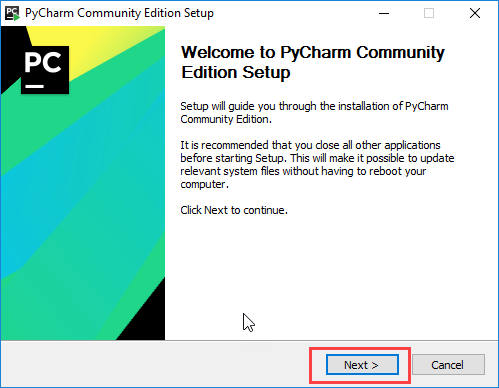
مرحله ۳) در صفحه بعدی ، در صورت لزوم مسیر نصب را تغییر دهید. بر روی “Next” کلیک کنید.
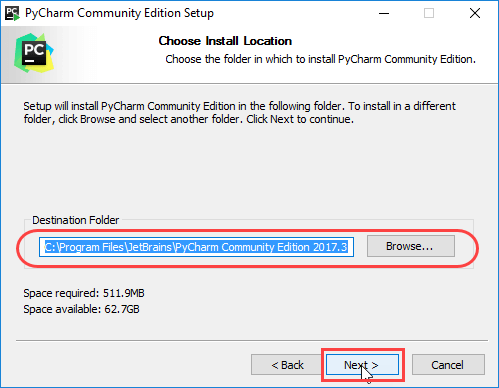
مرحله ۴) در صفحه بعد ، اگر می توانید میانبر دسکتاپ ایجاد کنید سپس روی “Next” کلیک کنید.
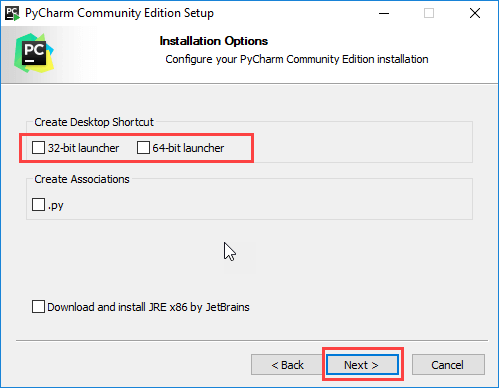
مرحله ۵) در صفحه ی choose start menu folder ، JetBrains را انتخاب کرده و بر روی “Install” کلیک کنید.
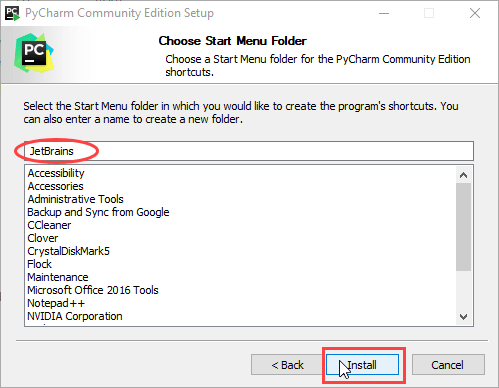
مرحله ۶) صبر کنید تا نصب تمام شود.
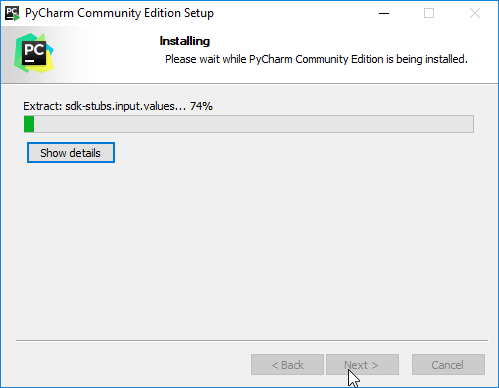
مرحله ۷) پس از اتمام نصب ، باید پیام PyCharm نصب شده است را دریافت کنید. اگر می خواهید جلو بروید و آن را اجرا کنید ، ابتدا تیک “Run PyCharm Community Edition” را بزنید و سپس روی “Finish” کلیک کنید.
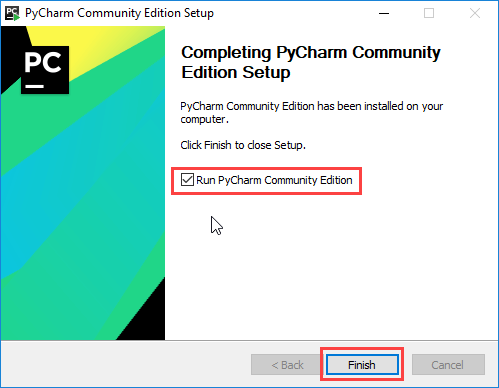
مرحله ۸) بعد از کلیک بر روی “Finish” ، صفحه زیر ظاهر می شود.
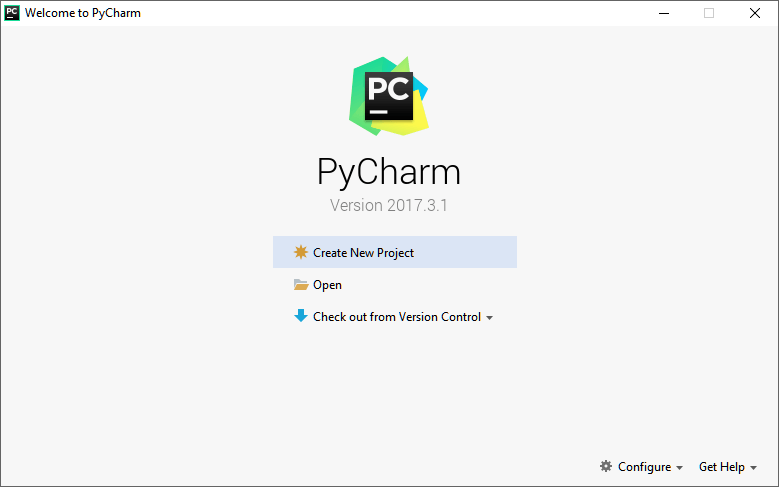
کاربرد های پایتون
پایتون یک زبان برنامهنویسی چندمنظوره و پرکاربرد است که برای انواع مختلفی از کاربردها مورد استفاده قرار میگیرد. در زیر به برخی از کاربردهای پرکاربرد و مهم پایتون اشاره میکنم:
توسعه وب:
پایتون برای توسعه وب بسیار محبوب است. فریمورکهایی مانند Django و Flask به برنامهنویسان امکان میدهند تا وبسایتها و برنامههای وب پویا را با استفاده از پایتون ایجاد کنند.
علم داده و هوش مصنوعی:
پایتون یکی از زبانهای اصلی برای توسعه الگوریتمها و مدلهای مربوط به علم داده و هوش مصنوعی است. کتابخانههایی مانند NumPy، Pandas، Matplotlib، SciPy، scikit-learn و TensorFlow از جمله ابزارهای محبوب برای کار با دادههای علمی و توسعه مدلهای یادگیری ماشینی در پایتون هستند.
توسعه نرمافزار:
پایتون به عنوان یک زبان برنامهنویسی ساده و قابل فهم، برای توسعه نرمافزارهای مختلف مورد استفاده قرار میگیرد. این شامل توسعه برنامههای دسکتاپ، برنامههای موبایل، و حتی بازیها میشود.
توسعه نرمافزارهای تحت شبکه:
پایتون برای توسعه برنامههایی که از امکانات شبکه استفاده میکنند، مانند برنامههای مدیریت سیستم، برنامههای شبکه، وبسرویسها و APIها، بسیار مناسب است.
توسعه بازیهای ویدیویی:
پایتون به عنوان یک زبان برنامهنویسی ساده و سریع برای توسعه بازیهای ویدیویی مورد استفاده قرار میگیرد. با استفاده از کتابخانههایی مانند Pygame، میتوانید بازیهای ساده و حتی بازیهای پیچیدهتر را با پایتون ایجاد کنید.
توسعه برنامههای موبایل:
با استفاده از فریمورکهایی مانند Kivy یا توسعهدهندههای موبایلی مبتنی بر پایتون مانند BeeWare، میتوانید برنامههای موبایل را با استفاده از پایتون ایجاد کنید.
آموزش و آکادمیک:
پایتون به عنوان یک زبان برنامهنویسی آسان برای یادگیری، در دانشگاهها و محیطهای آموزشی بسیار مورد استفاده قرار میگیرد. از آنجا که سینتکس آن مشابه زبان انگلیسی است، برنامهنویسی با پایتون برای مبتدیان به شدت توصیه میشود.
این فقط چند مورد از کاربردهای مهم پایتون است. به عنوان یک زبان برنامهنویسی چند منظوره، پایتون در حال حاضر در اکثر زمینههای برنامهنویسی مورد استفاده قرار میگیرد و به دلیل سادگی، خوانایی و قابلیتهای قدرتمندش، از محبوبیت بسیار بالایی برخوردار است.




 پک حرفه ای 0 تا 100 کامپیوتر و اینترنت بدون کلاس، سرعت 2 برابر، ماندگاری 3 برابر، مهارت قرن 21، خرید و دانلود!
پک حرفه ای 0 تا 100 کامپیوتر و اینترنت بدون کلاس، سرعت 2 برابر، ماندگاری 3 برابر، مهارت قرن 21، خرید و دانلود!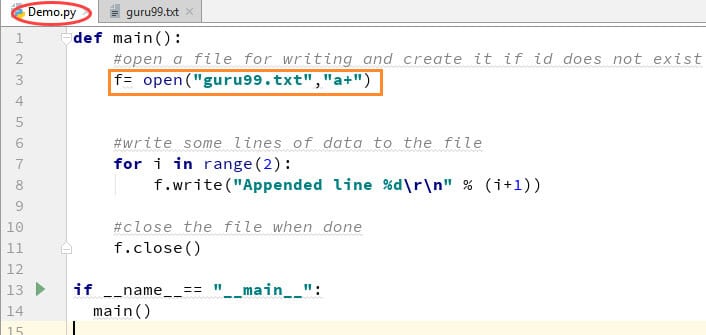
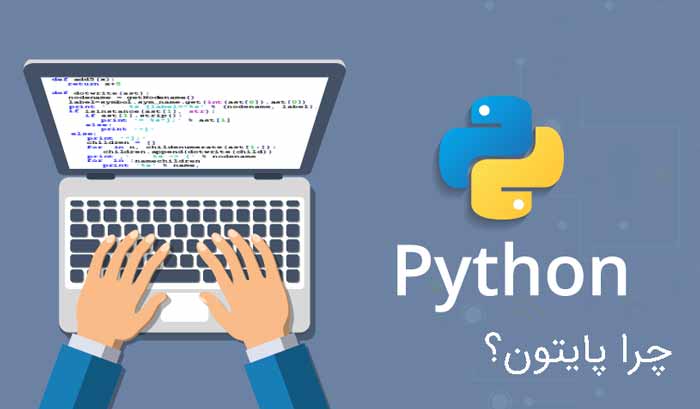
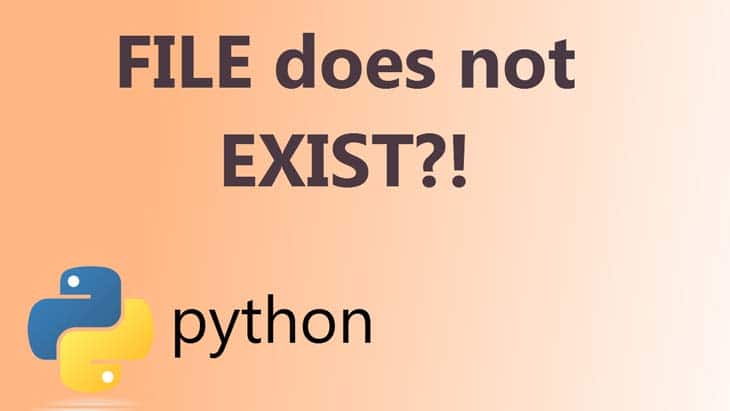


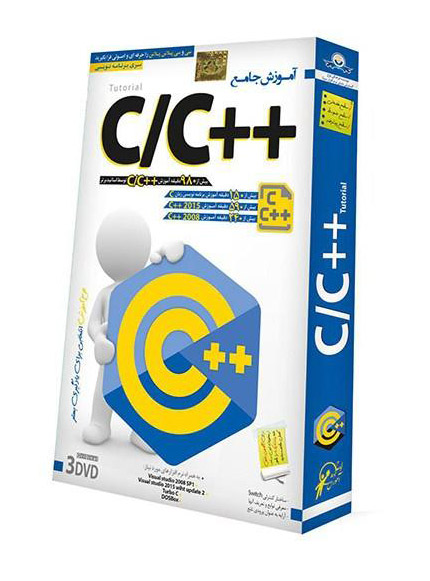

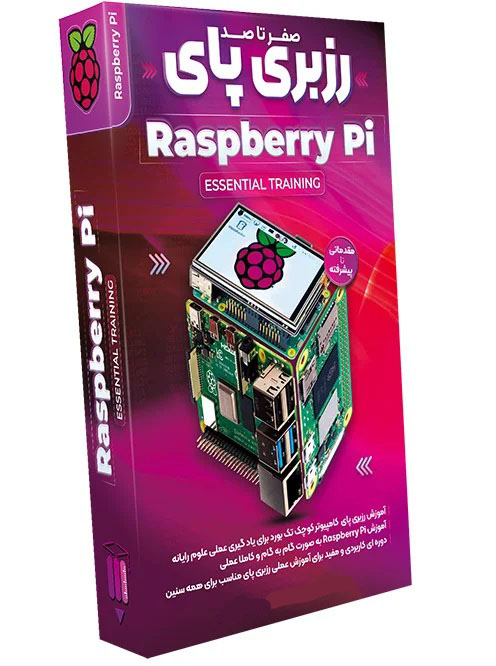

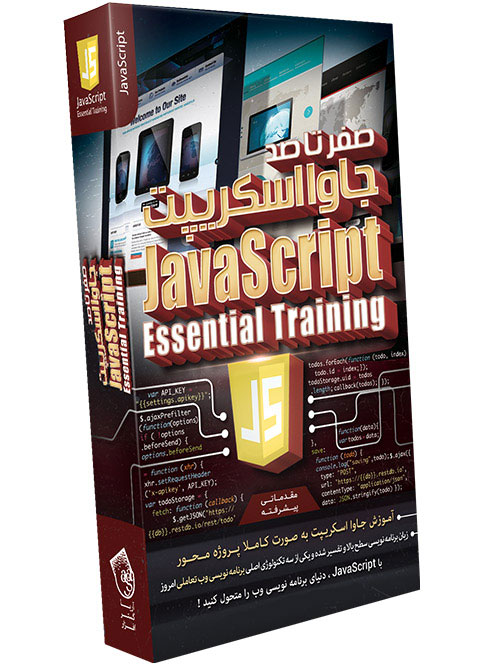

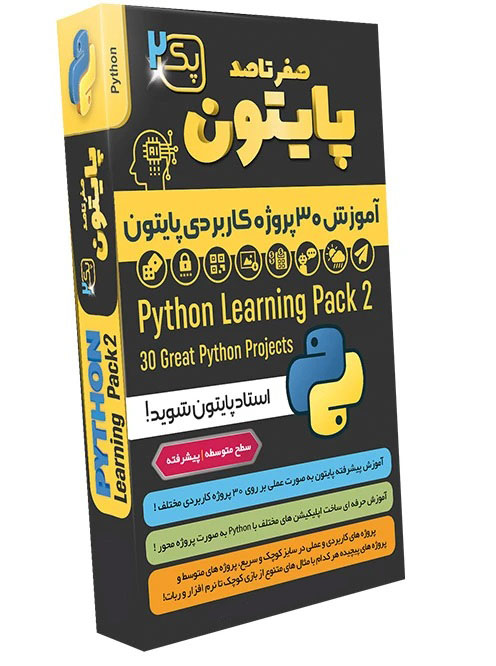
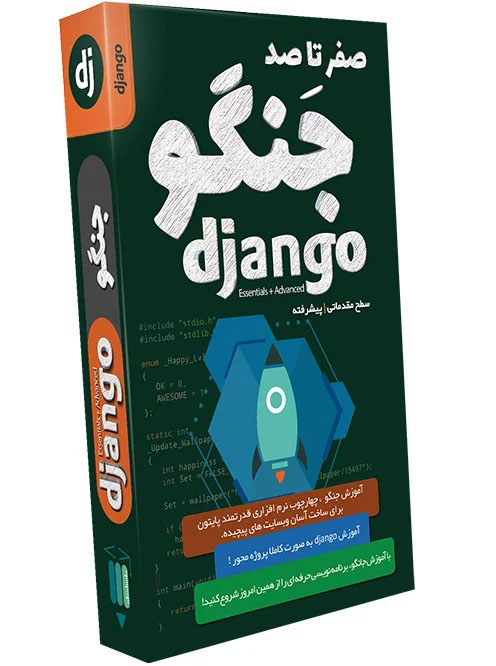

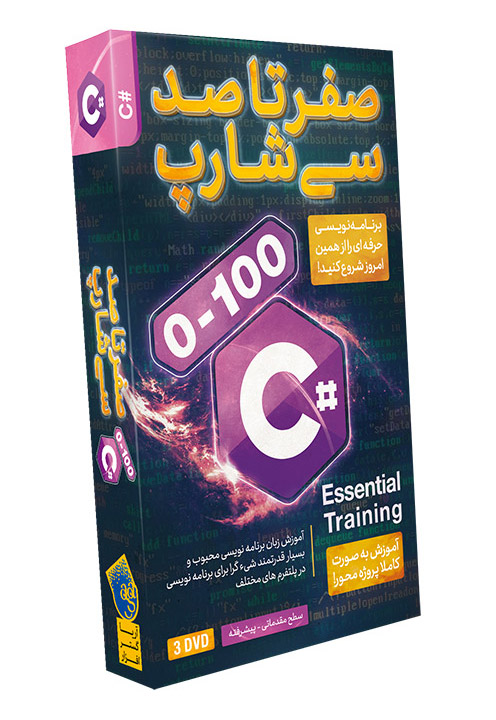
عالی است ممنون.
پاسخسلام و ممنون از سایت عالی تون. ببخشید یک سوال داشتم اگه نسخه ی جدید تر پایتون رو نصب کنم اشکالی داره یا در طول روند اموزش تداخلی ایجاد میشه؟؟ ممنون میشم جواب بدین
پاسخسلام نه هیچ مشکلی نیست. فقط ورژن جدیدش ظاهرا با ویندوز 7 مشکل داره
سلام وقت بخیر من ورژن جدید دانلود کردم نصب نمیشه چیکار کنم ؟
سلام من pucharm رو نصب کردم ولی وقتی وارد برنامه میشه میگه باید لاگین کنید ولی وقتی میخوام حساب بسازم ارور میده
سلام.حداقل سیستم لازم جهت نصب و برنامه نویسی پایتون لازمه؟در اصل میخوام لپ تاپ برای این کار بگیرم لطفاً همه ی موارد سخت افزاری رو برام روشن کنید که چی باشه بهتره!
پاسخالان لپ تاپ های نو بازار دارای پردازنده های نسل ۱۰ و ۱۱ اینتل یا سری ۵ و ۷ رایزن هستن،من میخوام اینتل باشه پردازنده ش،لطفا نسبت به پردازنده نسل ۱۰ و ۱۱ بهم بگید.
برای برنامه نویسی پیشنهاد می کنم رایزن 9 خریداری کنید قدرتش در مالتی تسکینگ (چیزی که در برنامه نویسی زیاد نیازه) حدود 20 درصد از نسل 11 اینتل قوی تره! اما اگر اینتل نیاز دارید 11900k می تونه گزینه خوبی باشه
من وقتی دانلود کردم و باز کردم خطا آورد و گفت نمیشه نصب کرد و باید از سایت بپرسم.
پاسخلطفا راهنمایی کنید
سلام وقت بخیر من ورژن جدید دانلود کردم نصب نمیشه چیکار کنم ؟
سلام وقت بخیر
پاسخمن مراحل رو طی کردم ولی وقتی برنامه pycharm رو باز میکنم ارور میده(Cannot find VM options file)چیکار باید بکنم؟
پ.ن توی این آموزش از نسخه 2017 استفاده شده و در اون سایت که لینک دادین نتونستم اون نسخه رو پیدا کنم و نسخه 2021 رو دانلود کردم
کرکش کردی؟؟
سلام من می خواستم از پایتون در دیگسایلنت استفاده کنم .نسخه 3.2.2پایتون در هنگام نصب دیگسایلنت در دایرکتوری دیگسایلنت میاد ولی نصب نمیشه . وقتی فایل ست اپ این پایتونو نصب میکنم .دارای python.shell نیست نمیدونم چه مشکلی داره؟از سایت python.org هم دانلود کردم این نسخه رو هم .همین داستانو دارم.لطفا کمکم کنید
پاسخبسیارعالی و کامل
پاسخسلام
پاسخلطفا میشه بگین PYcharm چیه؟
سلام
پاسخمن برای نصبش یه مشکلی داشتم . وقتی نسخه 3.6.3 رو دانلود کردم برام باز نشد . یعنی فایل باز نمیشه که از داخلش دانلود کنم :|
کیفیت فیلم آموزشی پایتون که بنظر کلیداثرگذاریست،خیلی پایینه وبه درد نمیخوره
پاسخ